Reklama
 Facebook statystyki wskazują że ma 250 milionów aktywnych użytkowników, z których każdy ma średnio 120 znajomych. Każdego miesiąca użytkownicy przesyłają ponad miliard zdjęć, z których ponad 70% korzysta z aplikacji takich jak gry i quizy na Facebooku. Niestety większość użytkowników nie zna konsekwencji wprowadzania danych osobowych, nawiązywania znajomości i grania w gry na Facebooku.
Facebook statystyki wskazują że ma 250 milionów aktywnych użytkowników, z których każdy ma średnio 120 znajomych. Każdego miesiąca użytkownicy przesyłają ponad miliard zdjęć, z których ponad 70% korzysta z aplikacji takich jak gry i quizy na Facebooku. Niestety większość użytkowników nie zna konsekwencji wprowadzania danych osobowych, nawiązywania znajomości i grania w gry na Facebooku.
Ten przewodnik pokaże, co możesz (i czego nie możesz) zrobić, aby zabezpieczyć swoją prywatność na Facebooku.
1. Organizuj znajomych na listach
Co robisz, gdy szef, teściowa lub zwykły znajomy w sieci wysyła Ci zaproszenie do znajomych na Facebooku? Użyj list znajomych. Listy znajomych są podstawą ustawień prywatności Facebooka. Wybierz Przyjaciele z górnego menu i użyj Stwórz link do tworzenia list znajomych, takich jak Współpracownicy, Rodzina, Znajomi z uczelni itp. Twoi znajomi nie widzą twoich list, więc możesz nazwać ich jak chcesz.

Wskazówka: na lewym pasku bocznym wszystkie listy znajomych mogą nie być wyświetlane domyślnie. Kliknij
Więcej aby zobaczyć je wszystkie, a także przeciągnij i upuść te, które chcesz, nad separatorem.2. Dostosuj prywatność profilu
Kliknij Ustawienia> Ustawienia prywatności> Profil. Wybierz, które części Twojego profilu będą widoczne dla kogo.
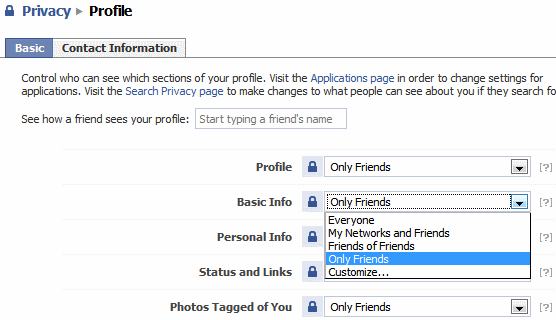
Jeśli wybierzesz Dostosuj w rozwijanym menu możesz być bardziej szczegółowy. W tym miejscu Listy znajomych, które utworzyłeś, stają się naprawdę przydatne.
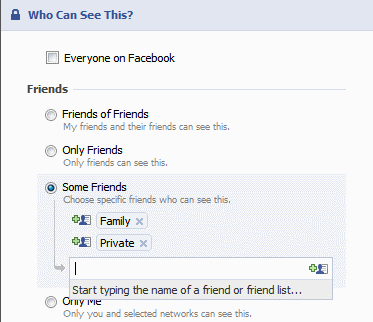
Idź także do Informacje kontaktowe i wybierz sposób udostępniania informacji kontaktowych w Internecie.
3. Ustaw poziom prywatności albumów fotograficznych na Facebooku
Na Zdjęcia Kliknij kartę na stronie swojego profilu Prywatność albumu. Ponownie możesz użyć list znajomych, aby ustawić prywatność każdego albumu ze zdjęciami.
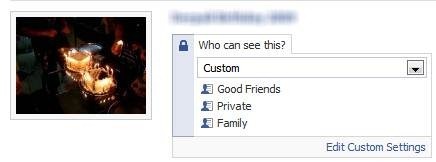
Pamiętaj, że zdjęcia profilowe trafiają do specjalnego albumu, który jest zawsze widoczny dla WSZYSTKICH znajomych.
4. Ogranicz widoczność wyszukiwania
Kliknij Prywatność> Szukaj aby ustawić twoją widoczność, gdy ktoś szuka ludzi na Facebooku. Jest to ważny sposób na ochronę prywatności na Facebooku. Możesz także wybrać, co będzie widoczne w wynikach wyszukiwania.
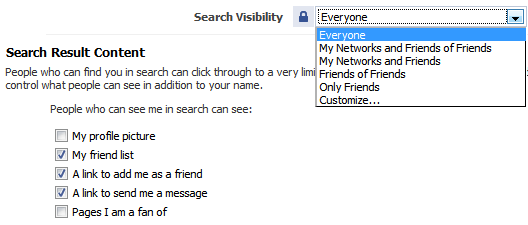
5. Kontroluj automatyczne posty na ścianie i aktualizacje kanałów informacyjnych
Twoje działania na Facebooku, takie jak komentarze, polubienia, pojawiają się jako wyróżnienia na WSZYSTKICH stronach głównych Twoich znajomych. Nie możesz tutaj używać list znajomych, tylko je włączaj i wyłączaj.
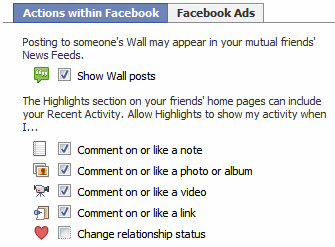
Iść do Prywatność> News Feed and Wall i wybierz, czy chcesz, aby szef lub była dziewczyna wiedziała, że jesteś w związku.
6. Ustaw prywatność na Facebooku
Przejdź do strony swojego profilu, kliknij Opcje> Ustawienia pod polem statusu.
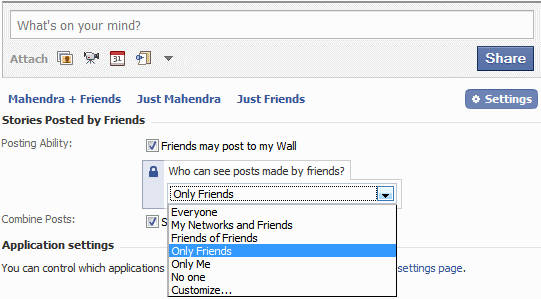
Tutaj możesz kontrolować, czy Twoi znajomi mogą publikować posty na Twojej Ścianie, i kto może zobaczyć posty napisane przez Twoich znajomych.
7. Unikaj pojawiania się w reklamach
Facebook ma dwa rodzaje reklam: zewnętrzne i Facebook. Reklamy stron trzecich są w tej chwili nie wolno używać twoich zdjęć, ale istnieje ustawienie, aby je zabronić jeśli jest to dozwolone w przyszłości. Iść do Prywatność> News Feed and Wall> Reklamy na Facebooku tab, aby to wyłączyć.
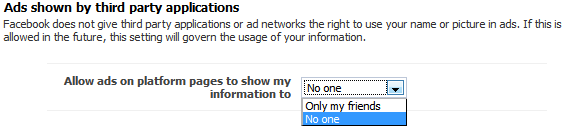
Reklamy na Facebooku pokazywane Twoim znajomym dotyczą „działań społecznych”, takich jak bycie fanem czegoś. Możesz to wyłączyć na dole strony.
8. Chroń się przed aplikacjami znajomych
Iść do Prywatność> Aplikacjei kliknij Ustawienia tab i odznacz wszystkie pola. Te ustawienia kontrolują, jakie informacje o tobie są widoczne dla aplikacji zainstalowanych przez twoich znajomych. Domyślnie są one ustawione jako widoczne. Oznacza to, że twoje preferencje religijne, seksualne i polityczne, zdjęcia itp. są łatwo dostępne dla jednego z milionów twórców aplikacji Facebook na całym świecie, za każdym razem, gdy któryś z Twoich znajomych bierze udział w quizie, gra lub uruchamia dowolną inną aplikację Facebook. Jest to oczywiście kwestia prywatności na Facebooku.

To jest najbardziej często źle rozumiane aspekt prywatności na Facebooku. Te ustawienia kontrolują, jakie aplikacje zainstalowane przez Twoich znajomych mogą widzieć o Tobie, nawet jeśli nie zainstalujesz aplikacji samodzielnie.
Dlaczego to jest ważne? Ponieważ te ustawienia będą nie zmień cokolwiek na temat tego, co udostępniasz aplikacjom, które sam instalujesz. W tym celu przejdź do następnego kroku.
9. Prywatność twoich aplikacji
Nie ma sposobu, aby kontrolować, co aplikacje widzą o tobie; jest to sprawa „wszystko albo nic”. Brać ten quiz opracowany przez American Civil Liberties Union, aby sprawdzić, co anonimowi twórcy aplikacji mogą wiedzieć o tobie i twoich znajomych za każdym razem, gdy bierzesz udział w quizie.
Grupa Burton Blog tożsamości funkcje Facebooka Lustro prywatności, aplikacja, za pomocą której możesz dowiedzieć się, jakie aplikacje wiedzą o Tobie i Twoich znajomych. Jeśli naprawdę chcesz dokładnie zobaczyć, jakie dane profilowe każdego z Twoich znajomych są widoczne dla twórców aplikacji, Lustro prywatności pokazuje to szczegółowo.
Jedyne, co możesz zrobić, to autoryzować tylko te aplikacje, których potrzebujesz i którym ufasz. Iść do Ustawienia> Ustawienia aplikacji z górnego menu. Zmień listę rozwijaną z Ostatnio używane do Upoważniony. Tutaj możesz zobaczyć wszystkie aplikacje, które autoryzowałeś, aby uzyskać dostęp do WSZYSTKICH informacji o swoim profilu. Usuń te, których już nie potrzebujesz.
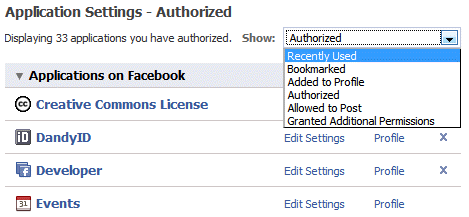
Sprawdź także listę aplikacji Dozwolone do publikowania i Udzielono dodatkowych uprawnień aby usunąć niechciane.
10. Opuszczasz Facebooka? Usuń, nie dezaktywuj swojego konta
Możesz łatwo dezaktywować swoje konto na Facebooku z Ustawienia strona. Ale dezaktywacja zachowa wszystkie informacje z Twojego profilu na Facebooku, w tym zdjęcia, znajomych itp. Jeśli chcesz trwale usunąć swoje konto na Facebooku, Kliknij tutaj aby przesłać prośbę o usunięcie. Uwaga:
- Występuje nieokreślone opóźnienie między przesłaniem żądania usunięcia a faktycznym usunięciem.
- Jeśli zalogujesz się na Facebooku, prośba o usunięcie zostanie automatycznie anulowana.
- Wydaje się, że nie ma sposobu na potwierdzenie, że Twoje zapytanie zostało zakończone.
- Nawet po trwałym usunięciu Facebook mówi że kopie twoich zdjęć mogą pozostać na swoich serwerach z przyczyn technicznych.
Pamiętaj też, że od czasu do czasu pojawiają się wiadomości o włamaniu na Facebooku lub wycieku, które mogą ujawnić Twoje informacje w Internecie. Lepiej być bezpieczniejszym niż żałować, unikając korzystania z Facebooka do wszystkiego, co może Cię zawstydzić.
Mam nadzieję, że ten artykuł zapewni lepsze zrozumienie i wgląd w prywatność Facebooka. Masz jakieś pytania lub wątpliwości? Podobał Ci się post? Poinformuj nas w komentarzach!
Pracuję w branży IT (oprogramowanie) od ponad 17 lat, w branży outsourcingu, firmach produktowych i startupach internetowych. Jestem wczesnym adoptatorem, technologiem i tata. Poświęcam czas na pisanie dla MakeUseOf jako redaktora w niepełnym wymiarze godzin w Techmeme i blogowanie w Skeptic Geek.